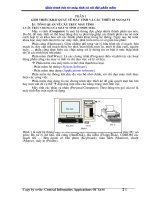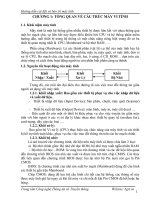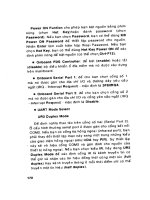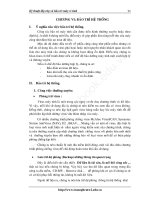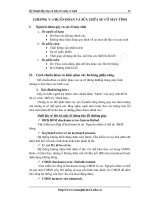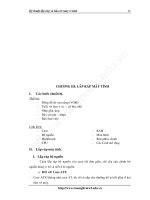Giáo trình bảo trì máy vi tính Sở công nghệ truyền thông
Bạn đang xem bản rút gọn của tài liệu. Xem và tải ngay bản đầy đủ của tài liệu tại đây (5.93 MB, 97 trang )
Hướng dẫn cài đặt và bảo trì máy tính
CHƯƠNG 1: TỔNG QUAN VỀ CẤU TRÚC MÁY VI TÍNH
1.1. Khái niệm máy tính
Máy tính là một hệ thống gồm nhiều thiết bị được liên kết với nhau thông qua
một bo mạch chủ, sự liên kết này được điều khiển bởi CPU và hệ thống phần mềm
hướng dẫn, mỗi thiết bị trong hệ thống có một chức năng riêng biệt trong đó có ba
thiết bị quan trọng nhất là CPU, Mainboard và bộ nhớ RAM ….
Phần cứng (Hardware): Là các thành phân (vật lý) cụ thể của máy tình hay hệ
thống máy tính như màn hình, chuột, bàn phím, máy in, máy quét, vỏ máy tính, đơn vị
xử lý CPU, Bo mạch chủ, các loại dây nối, loa, ổ cứng, ổ CD_ROM… dựa trên các
chức năng và cách thức hoạt động người ta còn phân biệt phần cứng ra thành:
1.2. Nguyên tắc hoạt động của máy tính
Trong đó, các mũi tên đại diện cho đường đi của việc trao đổi thông tin giữa
người sử dụng với máy tính.
1.2.1. Khối nhập xuất: Bao gồm các thiết bị phục vụ cho việc nhập dữ liệu
và xuất dữ liệu.
- Thiết bị nhập dữ liệu (Input Device): bàn phím, chuột, máy quét (Scanner)
….
- Thiết bị xuất dữ liệu (Output Device): màn hình, máy in, máy cắt decal …
- Bên cạnh đó còn một số thiết bị khác phục vụ cho việc truyền tin giữa máy
tính với bên ngoài ở các vị trí địa lý khác nhau như: thiết bị quay số (modem fax),
card mạng, dây cáp các loại ….
1.2.2. Khối xử lý:
Bao gồm bộ Vi xử lý (CPU) thực hiện các chức năng của máy tính và các thiết
bị hỗ trợ tính toán khác, phục vụ cho việc trao đổi thông tin trên các bo mạch chính.
1.2.3. Khối bộ nhớ:
Là nơi lưu trữ các chương trình, dữ liệu trên máy tính và được chia làm 2 loại:
a) Bộ nhớ chính gồm: Bộ nhớ chỉ đọc ROM, bộ nhớ truy xuất ngẫu nhiên RAM
- Bộ nhớ chỉ đọc – ROM: là vùng lưu trữ chương trình và các dữ liệu liên quan
dến chương trình BIOS của nhà sản xuất và được lưu trữ trên chip CMOS. Các thay
đổi liên quan đến chương trình BIOS được lưu lại nhờ bộ Pin nuôi còn gọi là Pin
CMOS.
BIOS: là chương trình của nhà sản xuất bo mạch (Mainboard) dùng để cấu hình
các thiết bị gắn trên Mainboard.
Chip CMOS: dùng để lưu trữ cấu hình chi tiết của hệ thống, các thông số này
được máy tính giữ lại ngay cả khi tắt máy và chỉ mất đi khi Pin CMOS đã hết hoặc hư
hỏng.
Trung tâm Công nghệ Thông tin và Truyền thông Website: bgit.vn
1
Hướng dẫn cài đặt và bảo trì máy tính
- Bộ nhớ truy xuất ngẫu nhiên – RAM: là vùng lưu trữ dữ liệu tạm thời trong
quá trình người sử dụng đang làm việc. Dữ liệu trong vùng nhớ này sẽ mất đi khi khởi
động lại máy.
b)Bộ nhớ phụ: Là nơi lưu trữ các dữ liệu của người sử dụng và các chương trình
được cài đặt trên máy. Các loại bộ nhớ phụ gồm:
- Đĩa cứng (Hard Disk)
- Đĩa CD-ROM, DVD
- Đĩa Mềm, USB
1.3. Các thành phần cơ bản của máy vi tính
1.3.1. Vỏ máy (Case) - Nguồn: là hộp máy để gắn các
thành phần như Mainboard, các ổ đĩa, card mở rộng, nguồn
điện …
Trung tâm Công nghệ Thông tin và Truyền thông Website: bgit.vn
2
Hướng dẫn cài đặt và bảo trì máy tính
Nguồn: thường đi kèm theo Case, có nhiệm vụ cung cấp điện áp cho
Mainboard và ổ cứng hoạt động.
1.3.2. Màn hình (monitor):
Màn hình Monitor hiển thị các thông tin về hình ảnh, ký tự giúp cho người sử
dụng nhận được các kết quả xử lý của máy tính, đồng thời thông qua màn hình người
sử dụng giao tiếp với máy tính để đưa ra các điều khiển tương ứng.
Hiện nay có hai loại màn hình phổ biến là CRT và màn hình LCD:
Các thông số liên quan đến màn hình:
- Độ phân giải: Số điểm ảnh thể hiện trên màn hình
- Tần số quét lại: làm tươi và thể hiện lại màn hình
- Các đường kết xuất dữ liệu: VGA, DVI, S-video (tivi)
1.3.3. Chuột (mouse) và bàn phím (Keyboard)
Trung tâm Công nghệ Thông tin và Truyền thông Website: bgit.vn
3
Hướng dẫn cài đặt và bảo trì máy tính
1.3.4. Máy in (Print) – máy quét (Scanner):
- Máy in: có các loại sau
Máy in hỗ trợ 2 loại cổng giao tiếp: Cổng song song (LPT), cổng USB
- Máy quét:
1.3.5. Mainboard (Bo mạch chủ)
Trung tâm Công nghệ Thông tin và Truyền thông Website: bgit.vn
4
Hướng dẫn cài đặt và bảo trì máy tính
Mainboard đóng vai trò liên kết tất cả các thành phần của hệ thống lại với nhau
tạo thành một bộ máy thống nhất.
Các thành phần khác nhau chúng có tốc độ làm việc, cách thức hoạt động khác
nhau nhưng chúng vẫn giao tiếp được với nhau là nhờ có hệ thống Chipset trên
Mainboard điều khiển và hệ thống các đường BUS.
Trung tâm Công nghệ Thông tin và Truyền thông Website: bgit.vn
5
Hướng dẫn cài đặt và bảo trì máy tính
Sơ đồ minh họa tốc độ BUS của các thiết bị liên lạc
với nhau qua Chipset hệ thống
Khái niệm về tốc độ BUS: là tốc độ truyền dữ liệu giữa thiết bị với các Chipset,
có 3 loại đường BUS là BUS của CPU, Bus của RAM và Bus của Card AGP (Card
video). Ba loại Bus trên có vai trò đặt biệt quan trọng đối với một Mainboard vì nó
cho biết Mainboard thuộc thế hệ nào và hỗ trợ loại CPU, loại RAM và Card video
nào.
1.3.6. CPU ( Central Processing Unit ) - Vi xử lý
CPU là thành phần quan trọng nhất của máy tính, thực hiện các lệnh của
chương trình khi phần mềm nào đó chạy, tốc độ xử lý của máy tính phụ thuộc chủ yếu
vào linh kiện này, CPU là linh kiện nhỏ nhưng đắt nhất trong máy vi tính.
Trung tâm Công nghệ Thông tin và Truyền thông Website: bgit.vn
6
Tốc độ BUS CPU
Tốc độ BUS RAM
Hướng dẫn cài đặt và bảo trì máy tính
Các yếu tố tác động đến hiệu suất của CPU:
- Độ rộng Bus dữ liệu và Bus địa chỉ: Số lượng đường truyền dữ liệu và đường
truyền địa chỉ bên trong và bên ngoài CPU.
- Tốc độ xử lý: là tốc độ chạy bên trong của CPU, nó được tính bằng MHz
- Tốc độ Bus của CPU: là tốc độ dữ liệu ra vào các chân của CPU gọi là Bus
- Dung lượng bộ nhớ đệm Cache: Cache là bộ nhớ nằm bên trong của CPU, nó
có tốc độ truy cập dữ liệu theo kịp tốc độ xử lý của CPU. Dữ liệu trước khi xử lý sẽ
được nạp sẵn từ RAM vào bộ nhớ Cache, vì vậy khi xử lý đến CPU không mất thời
gian chờ đợi.
Bộ nhớ Cache là giải pháp làm cho CPU có điều kiện hoạt động thường xuyên
mà không phải ngắt quãng chờ dữ liệu.
1.3.7. RAM (Radom Access Memory) – Bộ nhớ truy cập ngẫu nhiên
RAM là bộ nhớ tạm thời, lưu các chương trình phục vụ trực tiếp cho CPU xử
lý, tất cả các chương trình trước và sau khi xử lý đều được nạp vào RAM, vì vậy dung
lượng và tốc độ truy cập RAM có ảnh hưởng trực tiếp đến tốc độ chung của máy.
- Dung lượng bộ nhớ RAM được tính bằng MB (Mega Byte), dung lượng
RAM càng lớn thì chứa được càng nhiều dữ liệu và cho phép chạy càng nhiều chương
trình cùng lúc.
- Tốc độ của RAM là tốc độ truy cập dữ liệu vào RAM
- Ram có nhiều loại tùy theo cấu hình Main và Chip nên Ram được phân ra
nhiều loại DDRAM I, DDRAM II, DDRAM III.
1.3.8. Ổ đĩa cứng HDD ( Hard Disk Drive )
Ổ cứng là thiết bị lưu trữ chính của hệ thống, ổ cứng có dung lượng lớn và tốc
độ truy cập khá nhanh, vì vậy chúng được sử dụng để cài đặt hệ điều hành và các
chương trình ứng dụng, đồng thời nó được sử dụng để lưu trữ tài liệu, tuy nhiên ổ
cứng là ổ cố định, không thuận tiện cho việc di chuyển dữ liệu đi xa.
Trung tâm Công nghệ Thông tin và Truyền thông Website: bgit.vn
7
Hướng dẫn cài đặt và bảo trì máy tính
Dựa vào cổng giao tiếp HDD có các dạng ổ cứng sau:
- IDE: là loại chuẩn ATA mà bất kỳ Mainboard nào cũng hỗ trợ, có tốc độ
truyền dữ liệu tối đa là 100Mb/giây.
- SATA (Serial ATA): sau khi ra đời đã nhanh chóng trở thành chuẩn kết nối
mới trong công nghệ ổ cứng nhờ vào khả năng ưu việt hơn chuẩn IDE về tốc độ xử lý
và truyền tải dữ liệu. SATA có tốc độ truyền tải tối đa lên đến 150 – 300 Mb/giây.
1.3.9. Ổ đĩa CD ROM ( Hard Disk Drive )
Là ổ đĩa lưu trữ quang học với dung lượng khá lớn khoảng 640MB, đĩa CD
Rom gọn nhẹ dễ ràng di chuyển đi xa, tuy nhiên đa số các đĩa CD Rom chỉ cho phép
ghi được 1 lần, ổ đĩa CD Rom được sử dụng để cài đặt phần mềm máy tính, nghe
nhạc, em phim v v
1.3.10. Card Video
Trung tâm Công nghệ Thông tin và Truyền thông Website: bgit.vn
8
Hướng dẫn cài đặt và bảo trì máy tính
Phân biệt card có cũng nhiều loại mà phụ thuộc vào Mainboard hỗ trợ được cho
loại card màn hình nào cho phù hợp (AGP và PCI)
Card Video là thiết bị trung gian giữa máy tính và màn hình, trên Card Video
có bốn thành phần chính.
- Ram: Lưu dữ liệu video trước khi hiển thị trên màn hình, bộ nhớ Ram của
Card Video càng lớn thì cho hình ảnh có độ phân giải càng cao.
- IC: DAC ( Digital Analog Conveter ) đây là IC đổi tín hiệu ảnh từ dạng số
của máy tính sang thành tín hiệu tương tự.
- IC giải mã Video
- BIOS : Là trình điều khiển Card Video khi Window chưa khởi động. Card
Video có thể được tích hợp trực tiếp trên Mainboard
1.3.11. Ổ đĩa mềm FDD và USB
Đĩa mềm có thể đọc và ghi nhiều lần và dễ ràng di chuyển đi xa, tuy nhiên do
dung lượng hạn chế chỉ có 1,44MB và nhanh hỏng nên ngày nay đĩa mềm ít được sử
dụng mà thay vào đó là các ổ USB có nhiều ưu điểm vượt trội .
1.3.12. Speaker (Loa)
Bạn có thể mua một bộ loa bất kỳ tùy theo sở thích miễn là loa đó có bộ khuếch
đại công suất âm tần ở trong.
Trung tâm Công nghệ Thông tin và Truyền thông Website: bgit.vn
9
Hướng dẫn cài đặt và bảo trì máy tính
1.3.13. Card Net (Nếu Mainboard chưa có)
- Khi bạn có nhu cầu nối mạng LAN hay mạng Internet thì cần phải lắp
Card net nếu như Mainboard chưa có Card on board .
- Card Net cũng có chuẩn và tốc độ kết nối được tính bằng Megabit
Trung tâm Công nghệ Thông tin và Truyền thông Website: bgit.vn
10
Hướng dẫn cài đặt và bảo trì máy tính
CHƯƠNG 2: HỆ ĐIỀU HÀNH VÀ PHẦN MỀM ỨNG DỤNG
2.1. Phần mềm máy tính
2.1.1. Khái niệm phần mềm máy tính.
Phần mềm là tập hợp của tất cả các câu lệnh do các nhà lập trình viết ra để
hướng máy tính làm một số việc cụ thể nào đó, không như các thiết bị điện tử khác,
máy vi tính mà không có phần mềm thì nó không hoạt động gì cả.
Để có được phần mềm, các nhà lập trình phải sử dụng các ngôn ngữ lập trình
để viết, ngôn ngữ lập trình là ngôn ngữ trung gian giữa ngôn ngữ giao tiếp của con
người với ngôn ngữ máy, ngôn ngữ càng gần với ngôn ngữ con người thì gọi là ngôn
ngữ bậc cao, càng gần ngôn ngữ máy gọi là ngôn ngữ bậc thấp.
2.1.2. Vai trò của phần mềm trong máy vi tính
Máy tính với linh kiện chủ chốt là CPU - một thiết bị điện tử đặc biệt, nó làm
việc theo các câu lệnh mà chúng ta lập trình, về cơ bản CPU chỉ làm việc một cách
máy móc theo những dòng lệnh có sẵn với một tốc độ cực nhanh khoảng vài trăm
triệu lệnh/giây, vì vậy sự hoạt động của máy tính hoàn toàn phụ thuộc vào các câu
lệnh .
Phần mềm máy tính là tất cả những câu lệnh nói chung bao gồm:
- Các lệnh nạp vào BIOS để hướng dẫn máy tính khởi động và kiểm tra thiết bị.
- Hệ điều hành được cài đặt trên ổ cứng như hệ điều hành MS DOS, hệ điều
hành Window.
- Các chương trình cài đặt trên ổ cứng hay trên ổ CD Rom
- Khi ta kích hoạt vào một nút lệnh về thực chất ta đã yêu cầu CPU thực hiện
một đoạn chương trình của nút lệnh đó.
- Virut thực chất là một đoạn lệnh điều khiển CPU thực thi các việc với ý đồ
xấu: Thí dụ nó lệnh cho CPU Copy và Paste để nhân bản một file nào đó ra đầy ổ
cứng, hay tự động kích hoạt một chương trình nào đó chạy không theo ý muốn người
dùng.
Trung tâm Công nghệ Thông tin và Truyền thông Website: bgit.vn
11
Hướng dẫn cài đặt và bảo trì máy tính
=> Virut cũng là phần mềm nhưng nó là phần mềm độc hại do những tin tặc có ý đồ
xấu viết ra, nếu ta không hiểu được bản chất phần mềm thì ta cũng không trị được các
bệnh về Virut .
Theo tính năng của các phần mềm chúng ta có thể chia phần mềm máy tính
thành 2 loại sau:
- Phần mềm hệ điều hành: Là tập hợp của rất nhiều chương trình có nhiệm vụ
quản lý tài nguyên máy tính, làm cầu nối giữa người sử dụng với thiết bị phần cứng,
ngoài ra hệ điều hành còn cho phép các nhà lập trình xây dựng các chương trình ứng
dụng chạy trên nó .
- Phần mềm, hay chương trình ứng dụng: Là các chương trình chạy trên một
hệ điều hành cụ thể, làm công cụ cho người sử dụng khai thác tài nguyên máy tính.
Thí dụ : Chương trình Word : giúp ta soạn thảo văn bản
Chương trình PhotoShop giúp ta sử lý ảnh v v
2.2. Hệ điều hành.
Khi ta bật máy tính, đầu tiên BIOS sẽ cung cấp chương trình để khởi động máy,
tiếp sau đó là quá trình kiểm tra thiết bị còn gọi là POST ( Power On Seft Test - Bật
nguồn và kiểm tra ), quá trình POST được thực thi theo nội dung nạp trong RAM
CMOS.
Cấu hình mặc định (Default) của máy được nhà sản xuất nạp trong BIOS, khi
ta kích hoạt chương trình CMOS SETUP thì phiên bản mặc định được nạp lên bộ nhớ
và hiển thị lên màn hình cho phép ta có thể thay đổi các lựa chọn .
Trung tâm Công nghệ Thông tin và Truyền thông Website: bgit.vn
12
Hướng dẫn cài đặt và bảo trì máy tính
Sau khi thay đổi xong, nếu ta bấm SAVE thì bản CMOS ta vừa thay đổi đó
được nhớ vào bộ nhớ RAM CMOS, nếu RAM CMOS đã có nội dung thì mỗi lần khởi
động CMOS SETUP nó sẽ lấy nội dung từ đây.
RAM CMOS là một loại bộ nhớ tiêu thụ rất ít điện năng, RAM CMOS hiện
nay được tích hợp trong Chipset Sourth Bridge (cầu Nam) và được nuôi bằng Pin 3V
trên Mainboard, một quả Pin có thể sử dụng được khoảng 5 năm.
Trong quá trình POST máy thì CPU sẽ lấy thông tin trong RAM CMOS để
thực thi, trường hợp dữ liệu trong RAM CMOS bị xoá hoặc hết Pin thì máy sẽ chạy
tạm bằng chương trình mặc định có trong ROM, nếu chương trình mặc định mà
không phù hợp với cấu hình của máy hiện tại thì máy sẽ bị báo lỗi trong khi khởi
động.
2.2.1. Thiết lập cấu hình cho máy. (CMOS
SETUP)
Đây là việc làm bắt buộc sau khi lắp ráp và trước khi cài đặt hệ điều hành, quá
trình này cho phép ta thiết lập cấu hình của máy, trong đó có một số thiết lập cần thiết
ta phải thực hiện trước khi cài đặt đó là :
Thiết lập CMOS về chế độ mặc định (Default )
Kiểm tra xem máy nhận ổ cứng chưa ?
Khai báo ổ đĩa mềm.
Thiết lập ổ CD-ROM khởi động trước.
Bước 1 : Vào màn hình CMOS
Khởi động lại máy, trong lúc máy khởi động => bấm liên tiếp vào phím Delete
để đi vào màn hình CMOS
(Chú ý nếu bấm Delete không được thì bấm F2 hoặc F10) Tùy theo Mainboard
Màn hình CMOS sẽ được hiển thị như sau :
Trung tâm Công nghệ Thông tin và Truyền thông Website: bgit.vn
13
Hướng dẫn cài đặt và bảo trì máy tính
Để mở một mục, bạn di vệt sáng đỏ vào mục đó và Enter Để di chuyển vệt sáng
ta dùng các phím mũi tên
Di chuyển vệt sáng bằng các phím mũi tên
* Để thay đổi lựa chọn ta sử dụng phím PageUp hoặc PageDow
* Các lựa chọn Enabled : là cho phép
Disabled : là không cho phép
Bước 2 . Thiết lập CMOS về chế độ mặc định
Thiết lập CMOS về chế độ mặc định là trả về trạng thái ban đầu của máy, thông
thường trạng thái ban đầu là trạng thái chuẩn .
Di vệt sáng xuống dòng
Bạn chọn phím Y và ( Enter )
Di tiếp vệt sáng xuống dòng
LOAD SETUP DEFAULTS
Và cũng làm tương tự như trên
Bước 3 : Kiểm tra xem máy đã nhân ổ cứng chưa ?
Trung tâm Công nghệ Thông tin và Truyền thông Website: bgit.vn
14
Hướng dẫn cài đặt và bảo trì máy tính
Vào mục
STANDARD CMOS SETUP
Để ý các dòng
Nếu như các dòng trên có hiển thị các thông số của ổ đĩa như SIZE, CYLS, HEAD v
v thì ổ đĩa đó máy đã nhận . Ngược lại nếu các thông số đó bằng 0 thì ổ đĩa đó chưa
được nhận
Như hình trên ta thấy dòng Primary Master và dòng Secondary Master ta
thấy xuất hiện các thông số của ổ đĩa
=> Như vậy là máy đã nhận các ổ đĩa trên .
Nếu như thông số của cả 4 dòng trên đều là số 0 thì nghĩa là máy chưa nhân các ổ đĩa
.
=> Trường hợp máy chưa nhận ổ đĩa, bạn cần kiểm tra lại cáp tín hiệu, dây cấp
nguồn và đặc biệt là các Jumper nếu như bạn đấu 2 ổ đĩa chung 1 cáp tín hiệu thì phải
thiết lập một ổ là Master ổ kia là Slave( đối với ổ cứng và ổ CDROM cắm chung cáp
ATA).
Bước 4 : Thiết lập cho ổ CD ROM khởi động trước
Vào mục BIOS FEATURES SETUP
Di vệt sáng xuống mục
Boot Sequence : CDROM, C, A
Thiết lập cho CDROM đứng trước .
Trung tâm Công nghệ Thông tin và Truyền thông Website: bgit.vn
15
Hướng dẫn cài đặt và bảo trì máy tính
Hoặc một số máy có các tuỳ chọn khác
First Boot : CDROM
Second Boot : HDD1
Third Boot : FDD
Thì bạn chọn mục First Boot là CDROM
Bước 5 : Lưu lại và thoát
Bấm phím F10 sau đó chọn Y ( Enter )
Hoặc di vệt sáng xuống dòng
SAVE & EXIT SETUP ( Enter ) => Ra bảng lựa chọn
SAVE TO CMOS and EXIT (Y/N)?N Chọn Y và (Enter)
2.2.2. Cài hệ điều hành Window XP.
a) Các bước cài đặt Windows XP lên một ổ cứng mới (hoặc ổ cứng chưa
phân vùng)
Chuẩn bị:
Một máy tính đã lắp ráp hoàn chỉnh
Một đĩa cài đặt Windows XP: SP1 hoặc SP2
Vào CMOS SETUP thiết lập cấu hình cho máy và thiết lập cho ổ CD ROM khởi động
trước
Bắt đầu cài đặt:
Trung tâm Công nghệ Thông tin và Truyền thông Website: bgit.vn
16
Hướng dẫn cài đặt và bảo trì máy tính
Cho đĩa cài Windows XP vào và khởi động lại máy, quá trình cài đặt sẽ bắt đầu với
màn hình mầu xanh như sau:
Đợi trong ít phút đến khi dừng lại ở màn hình như sau
Bấm ENTER để cài đặt , sau vài phút máy dừng lại ở màn hình sau :
Trung tâm Công nghệ Thông tin và Truyền thông Website: bgit.vn
17
Hướng dẫn cài đặt và bảo trì máy tính
Bấm phím F8 để đồng ý cài đặt, sau một lát máy dừng lại ở màn hình sau :
Bấm phím C để tạo phân vùng cho đĩa, màn hình sau hiển thị :
Trung tâm Công nghệ Thông tin và Truyền thông Website: bgit.vn
18
Hướng dẫn cài đặt và bảo trì máy tính
Ở trên hiển thị dung lượng của toàn bộ ổ đĩa, Bạn nhập lại dung lượng nhỏ hơn cho ổ
C, ( Nếu bạn lấy toàn bộ dung lượng thì đĩa cứng chỉ tạo ra một ổ Logic )
Sau khi tạo ổ C với dung lượng nhỏ hơn dung lượng đĩa, khoảng trống còn lại
được yêu cầu để tạo phân vùng tiếp, bạn hãy chuyển vệt trắng xuống dòng dưới .
Trung tâm Công nghệ Thông tin và Truyền thông Website: bgit.vn
19
Hướng dẫn cài đặt và bảo trì máy tính
Chuyển vệt sáng xuống dòng dưới để tạo phân vùng tiếp theo, nhấn phím C để
tạo phân vùng , nhập toàn bộ dung lượng còn lại làm ổ D, nếu muốn tạo tiếp ổ E thì
nhập lại dung lượng nhỏ hơn
Đặt vệt sáng lên ổ C, nhấn Enter để thực hiện cài đặt, màn hình sau xuất hiện
yêu cầu bạn chọn kiểu Format như hình dưới .
Trung tâm Công nghệ Thông tin và Truyền thông Website: bgit.vn
20
Hướng dẫn cài đặt và bảo trì máy tính
Bạn hãy chọn kiểu Format là FAT file system (Quick) sau đó nhấn Enter để
tiếp tục. Ổ cứng của bạn được định dạng là FAT32 còn nếu bạn chọn NTFS file
system (Quick) thì ổ cứng của bạn được định dạng là NTFS. Chọn Format (Quick) thì
nhanh chỉ chạy trong vài chục giây còn chọn Format không thì bạn chờ lâu.
Màn hình trên xuất hiện bạn nhấn ENTER để đồng ý Format , màn hình sẽ tiến
hành Format trong khoảng vài chục giây .
Trung tâm Công nghệ Thông tin và Truyền thông Website: bgit.vn
21
Hướng dẫn cài đặt và bảo trì máy tính
Tiếp theo là quá trình Copy các File của hệ thống, đợi cho đến khi mầu vàng
chạy hết 100%
Sau khi Copy xong máy ra thông báo sẽ khởi động lại sau 7 giây khi chạy hết
vạch đỏ, bạn có thể Enter để khởi động lại máy .
Trung tâm Công nghệ Thông tin và Truyền thông Website: bgit.vn
22
Hướng dẫn cài đặt và bảo trì máy tính
Khi máy khởi động lại, bạn không đụng tới bàn phím thì máy sẽ tự khởi động
vào Windows XP và tiếp tục cài đặt. ( nếu bạn đụng vào bàn phím máy sẽ khởi động
từ đĩa CD Rom và nó lại cài đặt lại từ đầu )
Khi màn hình trên xuất hiện bạn Click Next để tiếp tục
Trung tâm Công nghệ Thông tin và Truyền thông Website: bgit.vn
23
Hướng dẫn cài đặt và bảo trì máy tính
Khi màn hình trên xuất hiện bạn nhập tên máy vào ô Name: Thí dụ MAY1 sau đó
Click Next để tiếp tục.
Khi màn hình trên xuất hiện bạn bỏ trống các mục yêu cầu nhập Password, sau
đó Click Next để tiếp tục.
Khi màn hình trên xuất hiện, hãy nhập múi giờ là GMT + 07.001 Bangkock,
Hanoi, Jakata Sau đó Click Next để tiếp tục
Trung tâm Công nghệ Thông tin và Truyền thông Website: bgit.vn
24
Hướng dẫn cài đặt và bảo trì máy tính
Khi màn hình trên xuất hiện bạn chọn kiểu cài đặt là Typical settings sau đó
Click Next để tiếp tục.
Bạn có thể đặt cho nhóm làm việc ở trên hay để nguyên
Khi màn hình trên xuất hiện, bạn Click Next để tiếp tục.
Đợi đến khi màn hình trên xuất hiện, Click Next để tiếp tục
Trung tâm Công nghệ Thông tin và Truyền thông Website: bgit.vn
25